Jak robić historie WhatsApp, aktualizacja statusu WhatsApp 2022
WhatsApp co jakiś czas wprowadza aktualizacje na czas, ale ostatnia aktualizacja wyróżnia się.
WhatsApp należący do Facebooka skopiował funkcję Snapchat i Instagram Stories, która przekształciła funkcję statusu WhatsApp w Stories, które automatycznie znikają po 24 godzinach.
W tym artykule damy Ci znać jak korzystać z historii WhatsApp i dodawaj zdjęcia, filmy lub GIF-y do funkcji statusu WhatsApp na iPhonie i Androidzie. Dowiesz się również, jak przeglądać i odpowiadać na aktualizację statusu oraz jak sprawdzić, kto oglądał aktualizację statusu tutaj.
Nurkujmy!
Spis treści
Jak ustawić aktualizację statusu WhatsApp jako zdjęcie, wideo lub GIF?
1. Otwórz WhatsApp i wybierz status ekran.
W Androidzie znajdziesz go na górze, a użytkownicy iOS widzą go w lewym dolnym rogu.

2. Następnie dotknij Mój status.
3. Na następnym ekranie zobaczysz otwartą kamerę i multimedia z galerii. Możesz kliknąć przystawkę za pomocą przycisku aparatu lub nagrać wideo, przytrzymując go. Jeśli chcesz, możesz również wybrać zdjęcie/wideo/GIF z galerii lub z rolki aparatu.
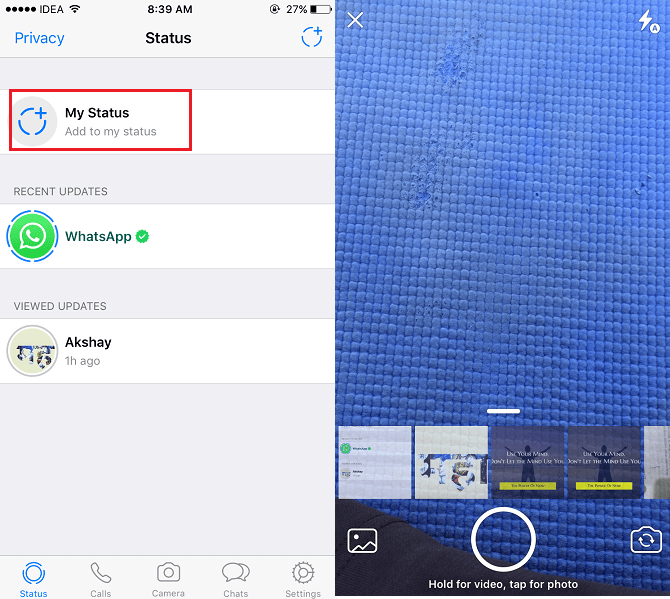
4. Po wybraniu żądanego pliku multimedialnego możesz dodać emotikony, tekst, a nawet narysować coś na zdjęciu lub filmie. Dodaj podpis, jeśli chcesz.
5. Po dokonaniu wszystkich dostosowań po prostu opublikuj aktualizację statusu, dotykając strzałka przycisk.
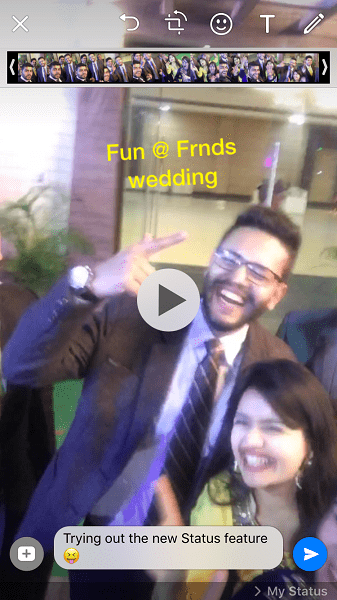
Po raz pierwszy pojawi się wyskakujące okienko. Stuknij w Wyślij.
To jest to!
Jak opublikować wiele aktualizacji WhatsApp?
W razie potrzeby możesz opublikować wiele aktualizacji swojego statusu WhatsApp.
Aby to zrobić, Użytkownicy iOS trzeba dotknąć okrągłej ikony dodawania w prawym górnym rogu pod status patka.
Dla Android app, będzie on dostępny w prawym dolnym rogu pod status jak pokazano na obrazku poniżej.
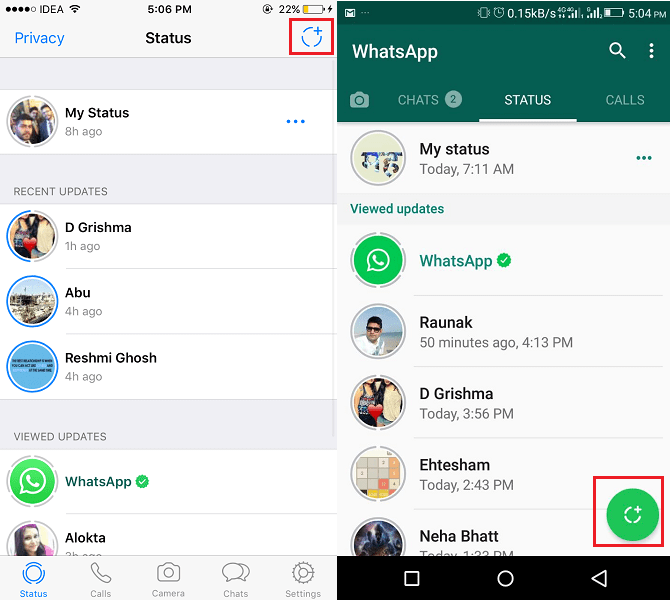
Reszta ćwiczenia pozostaje taka sama.
Zdjęcie/wideo/GIF zostaną automatycznie usunięte po 24 godzinach.
Jak przeglądać inne historie WhatsApp?
Użytkownicy, którzy zaktualizowali swój status, pojawią się pod tą samą zakładką o nazwie status.
Możesz łatwo przeglądać aktualizacje statusu dowolnego kontaktu, dotykając ich aktualizacji.
Liczbę multimediów w aktualizacji użytkownika można określić na podstawie przerwanej linii zakładki u góry. Upewnij się więc, że przeglądasz wszystkie pliki w aktualizacji statusu znajomego. Możesz przejść do następnego pliku multimedialnego, dotykając ekranu podczas przeglądania aktualizacji.
Po wyświetleniu czyjejś aktualizacji WhatsApp zostanie ona przeniesiona do Przeglądane aktualizacje Sekcja. Aktualizacje, których nie widziałeś, pojawią się pod Ostatnia aktualizacja.
Odpowiedz na aktualizację statusu WhatsApp
Jest fajna mała opcja Odpowiedz wyświetlane na dole podczas przeglądania określonej aktualizacji. Stuknij w to, jeśli chcesz skomentować czyjąś aktualizację WhatsApp.

Twoja odpowiedź na czyjąś aktualizację WhatsApp zostanie wysłana na osobisty czat WhatsApp z tą konkretną aktualizacją zacytowany.
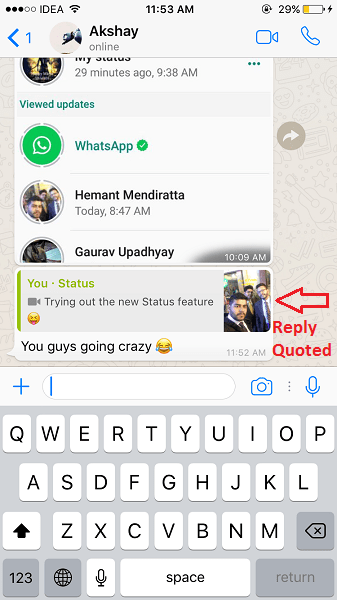
Jak się dowiedzieć, kto wyświetlił Twoją aktualizację statusu WhatsApp?
Możesz zobaczyć, kto widział Twoją historię na WhatsApp.
Aby je wyświetlić, otwórz aktualizację statusu, dotykając Mój status pod status patka.
Teraz dotknij ikona oka na dnie. Zostaną pokazani wszyscy znajomi, którzy wyświetlili Twój status z sygnaturą czasową. Podobnie możesz przełączyć się na inne aktualizacje statusu i dowiedzieć się, kto je przeglądał.
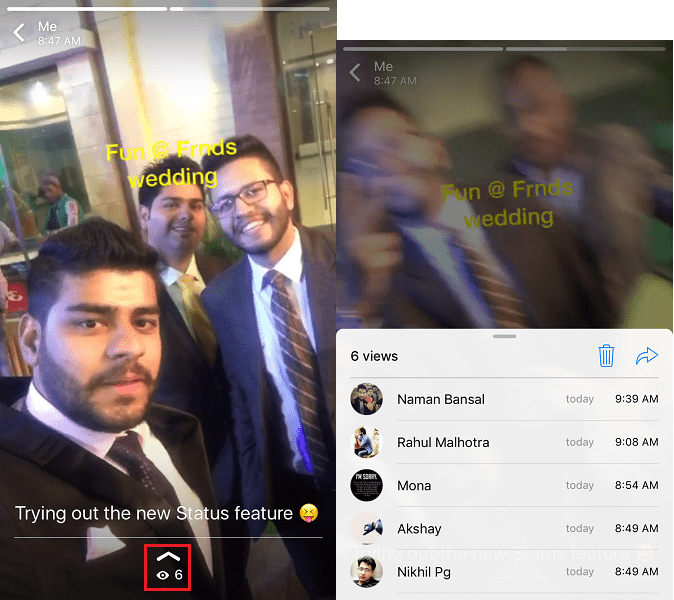
Myślę, że tutaj zakończę artykuł. Wszystkie te informacje powinny wystarczyć, aby rozpocząć korzystanie z funkcji Historie WhatsApp.
Polecamy: Jak korzystać z transmisji na WhatsApp
Ostatnie słowa
Nie zapomnij podzielić się tym artykułem ze znajomymi w mediach społecznościowych, aby pomóc im lepiej korzystać z najnowszej funkcji WhatsApp.
Zalecamy zapoznanie się z innymi przewodnikami dotyczącymi funkcji Historie WhatsApp:
- Ukryj historię WhatsApp przed określonymi kontaktami
- Wycisz czat indywidualny, grupę, status w WhatsApp
Bądź na bieżąco, aby uzyskać więcej informacji, sztuczek i samouczków dotyczących tej funkcji.
Derniers articles